Materialnetzwerk@MOOCit - Design: Unterschied zwischen den Versionen
Glanz (Diskussion | Beiträge) Keine Bearbeitungszusammenfassung Markierungen: mobile edit mobile web edit |
Glanz (Diskussion | Beiträge) Keine Bearbeitungszusammenfassung |
||
| Zeile 3: | Zeile 3: | ||
'''Warum dieses Wiki?''' | '''Warum dieses Wiki?''' | ||
<br> | |||
<br> | |||
== Inputbox für Vorlagen == | == Inputbox für Vorlagen == | ||
| Zeile 22: | Zeile 24: | ||
<br /> | <br /> | ||
<br | <br> | ||
<br | <br> | ||
[[Datei:Pfeil weiter.png|70px|rahmenlos|zentriert|link=PAGENAME]] | |||
<br> | |||
<br> | |||
== 7 Schritt Anleitung == | == 7 Schritt Anleitung == | ||
| Zeile 33: | Zeile 39: | ||
|} | |} | ||
<br /> | <br /> | ||
<br> | |||
<br> | |||
[[Datei:Pfeil weiter.png|70px|rahmenlos|zentriert|link=PAGENAME]] | |||
<br> | |||
<br> | |||
== Der MOOCit MOOC == | == Der MOOCit MOOC == | ||
| Zeile 45: | Zeile 57: | ||
<br /> | <br /> | ||
<br> | |||
<br> | |||
[[Datei:Pfeil weiter.png|70px|rahmenlos|zentriert|link=PAGENAME]] | |||
<br> | |||
<br> | |||
== Beispiel: Multiple-Choice == | == Beispiel: Multiple-Choice == | ||
| Zeile 70: | Zeile 88: | ||
<br /> | <br /> | ||
<br | <br> | ||
<br> | |||
[[Datei:Pfeil weiter.png|70px|rahmenlos|zentriert|link=PAGENAME]] | |||
<br> | |||
<br> | |||
== MOOCs selbst erstellen == | == MOOCs selbst erstellen == | ||
Version vom 10. April 2018, 21:51 Uhr
Warum dieses Wiki?
Inputbox für Vorlagen



7 Schritt Anleitung
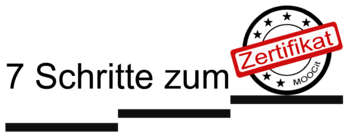
|
|

Der MOOCit MOOC


|

|

|

Beispiel: Multiple-Choice
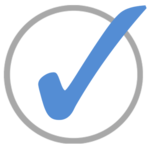
| Stelle Multiple-Choice-Fragen. Trage in der Klammer für "RICHTIG" die richtige Antwort ein und für "FALSCH" jeweils eine falsche Antwort. Alle mit "!" gekennzeichneten Antworten sind FALSCH. |
Stell hier eine Multiple-Choice-Frage? (RICHTIG) (!FALSCH) (!FALSCH) (!FALSCH)
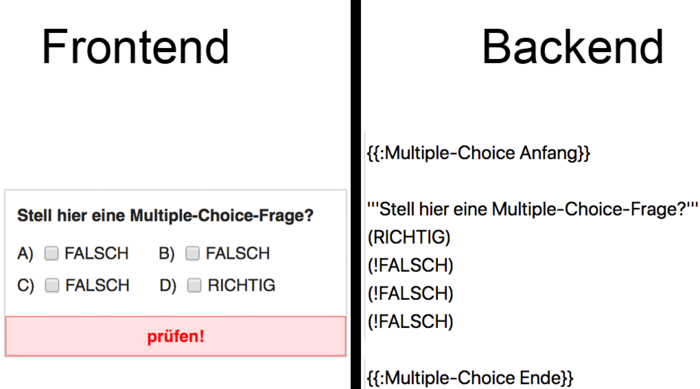

MOOCs selbst erstellen

|
Man lernt am besten, wenn man erklärt. |
Schulfach+

aiMOOCs



aiMOOC Projekte


|
|































